时间:2016-04-04 21:40 来源: 我爱IT技术网 作者:佚名
wps中内置了比较多常用的功能,在excel中要通过函数解决的,wps中通过点击就可以搞定。今天我们来学习下 wps的分类汇总功能!
前期准备工作(包括相关工具或所使用的原料等)
原始数据wps详细的操作方法或具体步骤
先打开原始表格 如图所示 我们的目的是 把每个月份的数据进行汇总
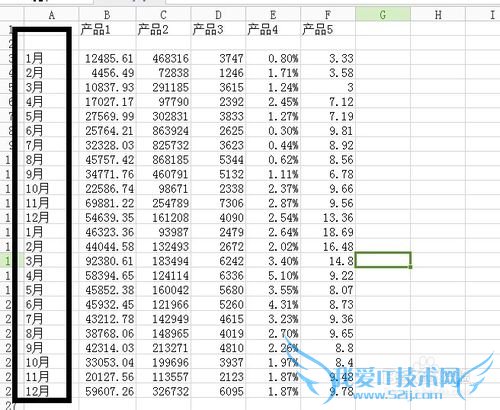
如果按照常规手法 我们是 选中A列 - 降序/升序排列 -然后在1月份后边插入一行 2月份后边插入一行 --然后再在空白处点击 求和命令 -然后后拉填充
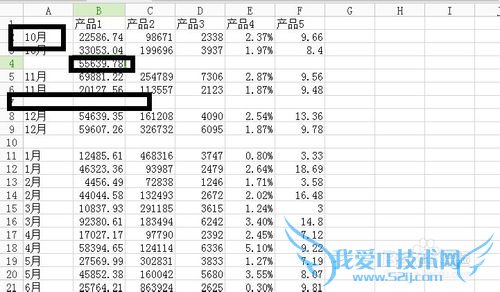
一个简单的功能,竟然需要四五个步骤,确实是很麻烦,对于数据量大的表格来说 几乎没有可操作性
那么怎么快速准确的 计算出 分月的数据汇总呢?
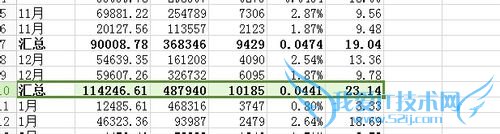
我们用到wps的分类汇总按钮
首选把原表格还原
如图
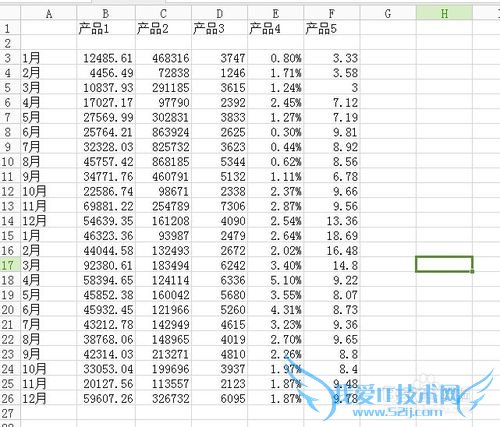
第一步 点击开始 选择A列 点击 排序命令 -扩充其它区域 点击排序

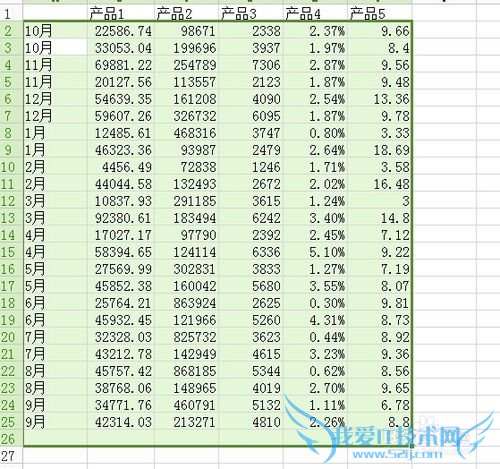
里边的 不用管 一月在上比 跟10月份在上边 其实都一样 只要等下复制的时候不要出错就行了
接下来 我们找到 - 菜单栏中的 “数据”-然后点击分类汇总 按钮
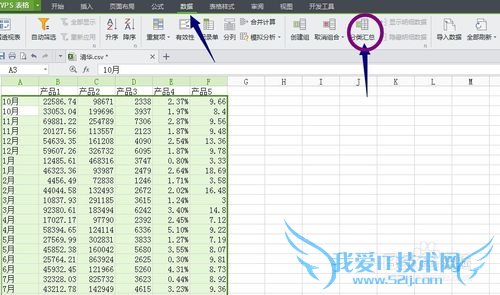
然后 我们把有数据的数据 框选出来 在弹出来的 小窗口中 选中 产品1-5(可根据需要,如果只计算产品2的数据和就单选产品2就行了)
选中 每组数据分页 和汇总结果显示在 数据下方 (方便查看)
点击确定
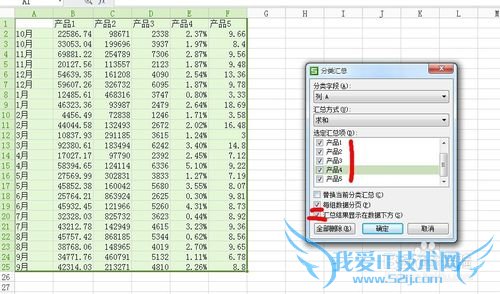
好了 ,数据已经汇总了 ,我们根据需要复制 所需要的月份数据就可以了
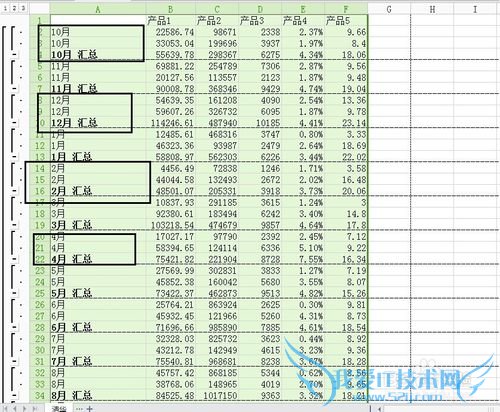
注意事项
如果有关于EXCEL的问题可在此留言,看到必会新手教程,如果纰漏请指正原创所有,谢绝转载。经验内容仅供参考,如果您需解决具体问题(尤其法律、医学等领域),建议您详细咨询相关领域专业人士。作者声明:本教程系本人依照真实经历原创,未经许可,谢绝转载。- 评论列表(网友评论仅供网友表达个人看法,并不表明本站同意其观点或证实其描述)
-
